Phương pháp xác định địa chỉ IP nguồn của một Email
Nội dung bài viết
Email vẫn là công cụ phổ biến hàng đầu để trao đổi tài liệu và thông tin quan trọng. Cùng với sự phát triển của email, thư rác cũng ngày càng trở nên phổ biến, đòi hỏi người dùng phải cẩn trọng hơn.

Phần lớn email spam đã được hệ thống tự động phân loại vào thư mục spam. Tuy nhiên, một số vẫn có thể lọt vào hộp thư đến. Những kẻ gửi thư rác ngày càng tinh vi trong việc tạo ra các email giả mạo trông chân thực, khiến người dùng dễ nhầm lẫn chúng với thư hợp pháp.
Nếu bạn nghi ngờ về tính xác thực của một email, việc kiểm tra địa chỉ IP gốc của người gửi là một bước quan trọng. Điều này giúp bạn xác định được nguồn gốc địa lý của email. Mặc dù việc định vị IP không đảm bảo tính hợp lệ của email, nhưng nó cung cấp thêm thông tin để bạn đưa ra quyết định tin tưởng hay không.
Địa chỉ IP, hay còn gọi là địa chỉ Giao thức Internet, là một dãy số độc nhất dùng để nhận diện các thiết bị kết nối mạng. Nó đóng vai trò như một phương tiện giúp các thiết bị giao tiếp với nhau trên Internet, tương tự như cách một địa chỉ nhà xác định vị trí của bạn trên bản đồ.
Để khám phá địa chỉ IP của người gửi, bạn cần đi sâu hơn vào cấu trúc của email. Dưới đây là cách thực hiện.
Khám phá địa chỉ IP gốc thông qua tiêu đề email
Tiêu đề email mà bạn nhìn thấy khi mở thư chỉ là phần nổi của tảng băng chìm. Đằng sau đó là một loạt thông tin chi tiết, bao gồm các trường như "Đến", "Từ" và dòng chủ đề, giúp bạn hiểu rõ hơn về nguồn gốc của thư.
Để khám phá địa chỉ IP của người gửi, bạn cần truy cập vào phần tiêu đề ẩn của email. Dưới đây là cách mở tiêu đề đầy đủ:
Trên Gmail
- Mở email bạn muốn kiểm tra trong trình duyệt.
- Nhấp vào biểu tượng ba chấm ở góc trên bên phải.
- Trong menu hiện ra, chọn Hiển thị thư gốc.
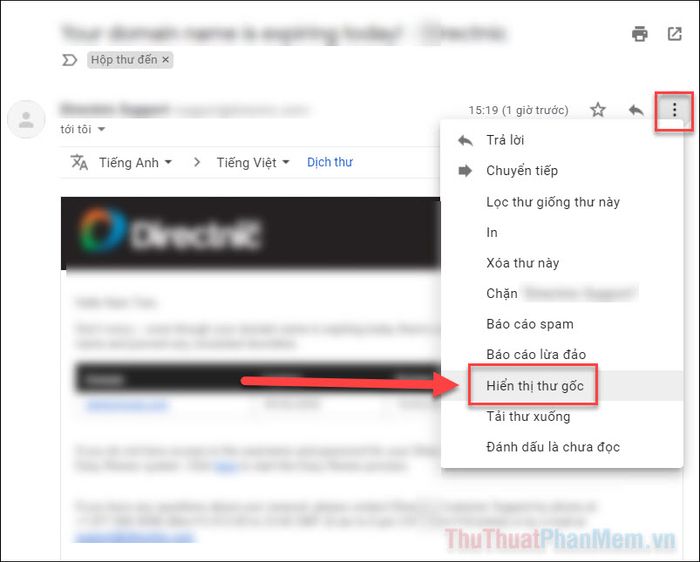
- Địa chỉ IP của người gửi sẽ xuất hiện trong phần xác thực SPF hoặc các xác thực khác:
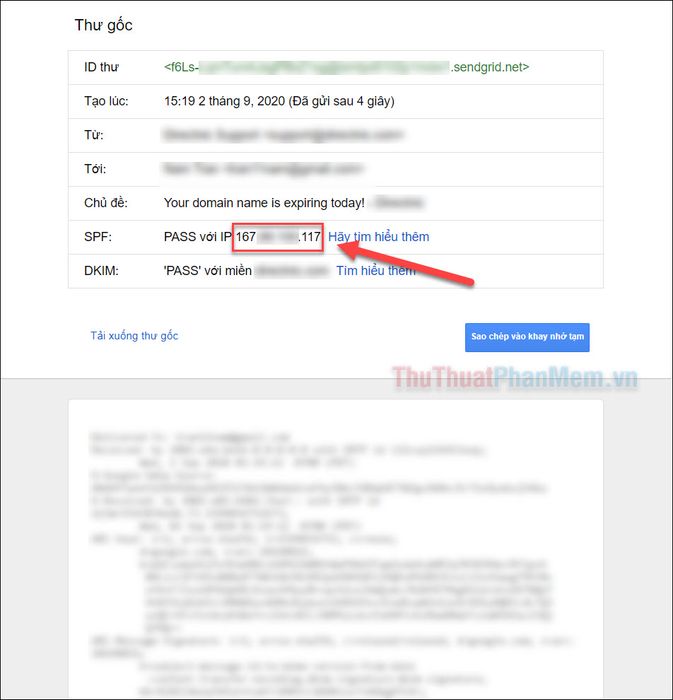
Trong Outlook
- Truy cập hộp thư Outlook và mở email bạn muốn kiểm tra.
- Nhấn vào biểu tượng ba chấm ở góc trên cùng bên phải.
- Trong menu hiện ra, chọn Xem.
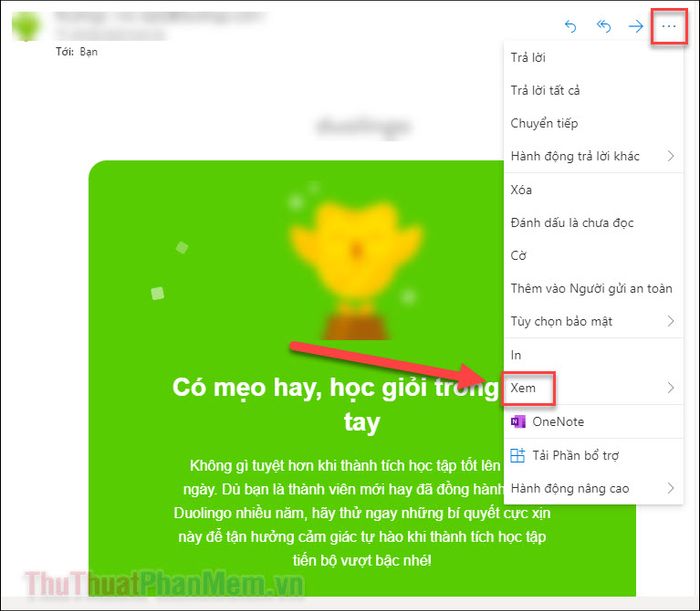
- Chọn Xem nguồn thư để hiển thị thông tin chi tiết.
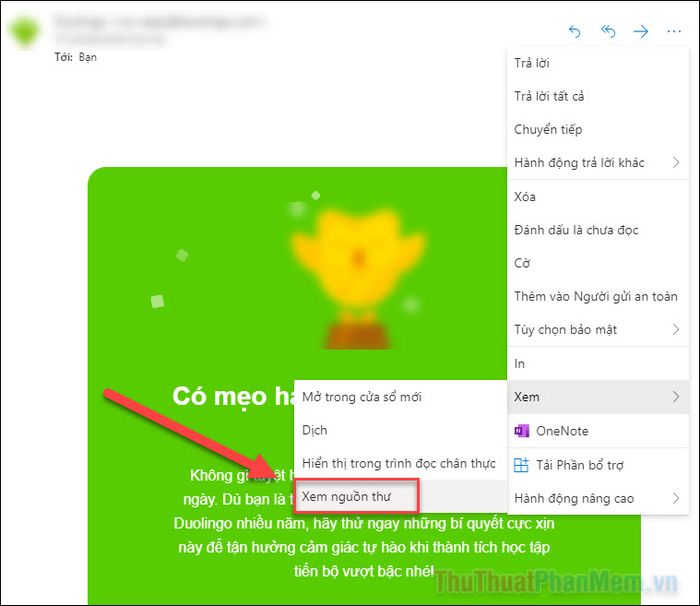
Trong Yahoo!
- Truy cập Yahoo! Mail và mở email bạn muốn kiểm tra.
- Nhấp vào biểu tượng ba chấm trên thanh công cụ.
- Chọn Xem thư dạng thô để hiển thị thông tin chi tiết.
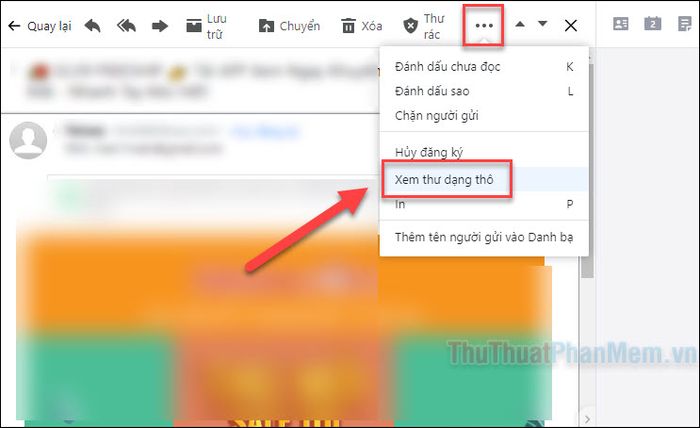
Khác với Gmail, Yahoo! và Outlook không cung cấp bản tóm tắt nhanh các thông tin quan trọng từ tiêu đề email. Tuy nhiên, cả hai đều cho phép bạn xem bản thư gốc với đầy đủ chi tiết.
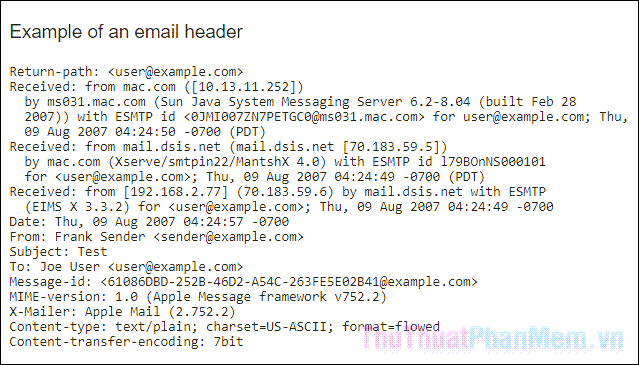
Đừng lo lắng nếu bản thư gốc trông phức tạp và khó hiểu. Việc tìm kiếm địa chỉ IP của người gửi thực ra rất đơn giản. Hãy tập trung vào dòng “Received:...” (bạn có thể sử dụng Ctrl+F để tìm nhanh). Tại đây, bạn sẽ thấy địa chỉ email của người gửi và địa chỉ IP đi kèm.
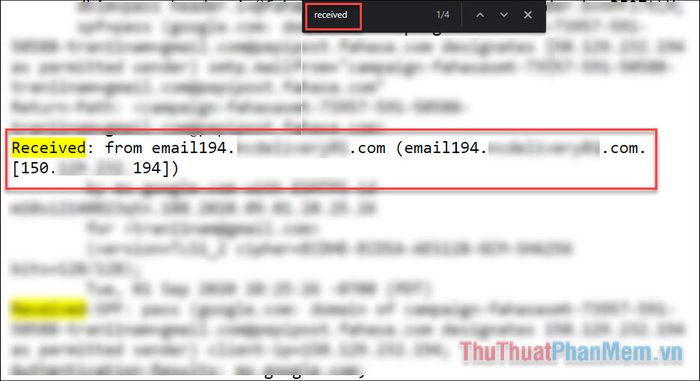
Xác định vị trí từ địa chỉ IP
Sau khi đã xác định được địa chỉ IP, bạn có thể muốn biết vị trí địa lý của nó để hiểu rõ hơn về nguồn gốc của email. Hãy truy cập trang web whatismyip.com, nhập địa chỉ IP vào ô IP Address Lookup và nhấn Lookup.
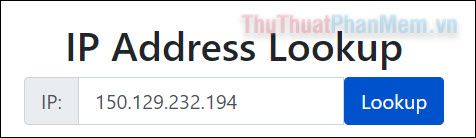
Kết quả trả về sẽ cung cấp các thông tin chi tiết về máy chủ liên quan đến địa chỉ IP. Dựa vào đó, bạn có thể đưa ra quyết định có nên tin tưởng người gửi hay không.

Mặc dù việc tra cứu địa chỉ IP nguồn hữu ích trong việc xác minh tính hợp pháp của email, hãy thận trọng và không nên tin tưởng hoàn toàn. Những kẻ gửi thư rác có thể sử dụng máy chủ proxy để che giấu địa chỉ IP thực hoặc thêm nhiều trường “Received” gây nhiễu thông tin. Nếu vẫn còn nghi ngờ, tốt nhất bạn nên bỏ qua và xóa email đó đi.
Có thể bạn quan tâm

Top 5 bài phân tích sâu sắc tác phẩm 'Đi san mặt đất' (Ngữ văn 10)

Top 6 Địa chỉ trồng răng Implant uy tín tại tỉnh Hà Tĩnh

Cách Để Ngừng Khóc Khi Buồn Bã

Top 7 Trung Tâm Luyện Thi IELTS Uy Tín Nhất Quận Hai Bà Trưng, Hà Nội

Lưu ý khi chọn hoa hồng sáp thơm làm quà tặng


